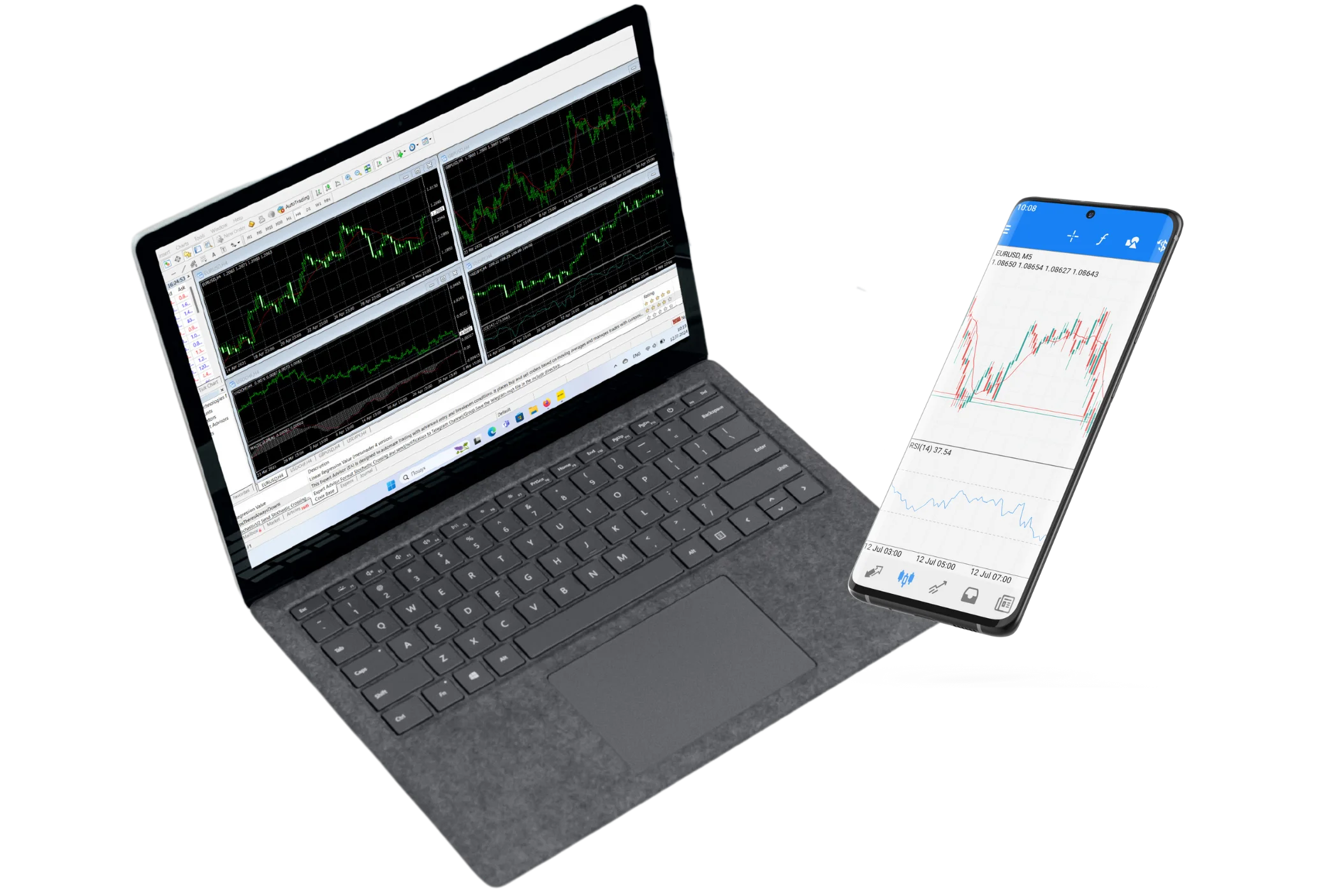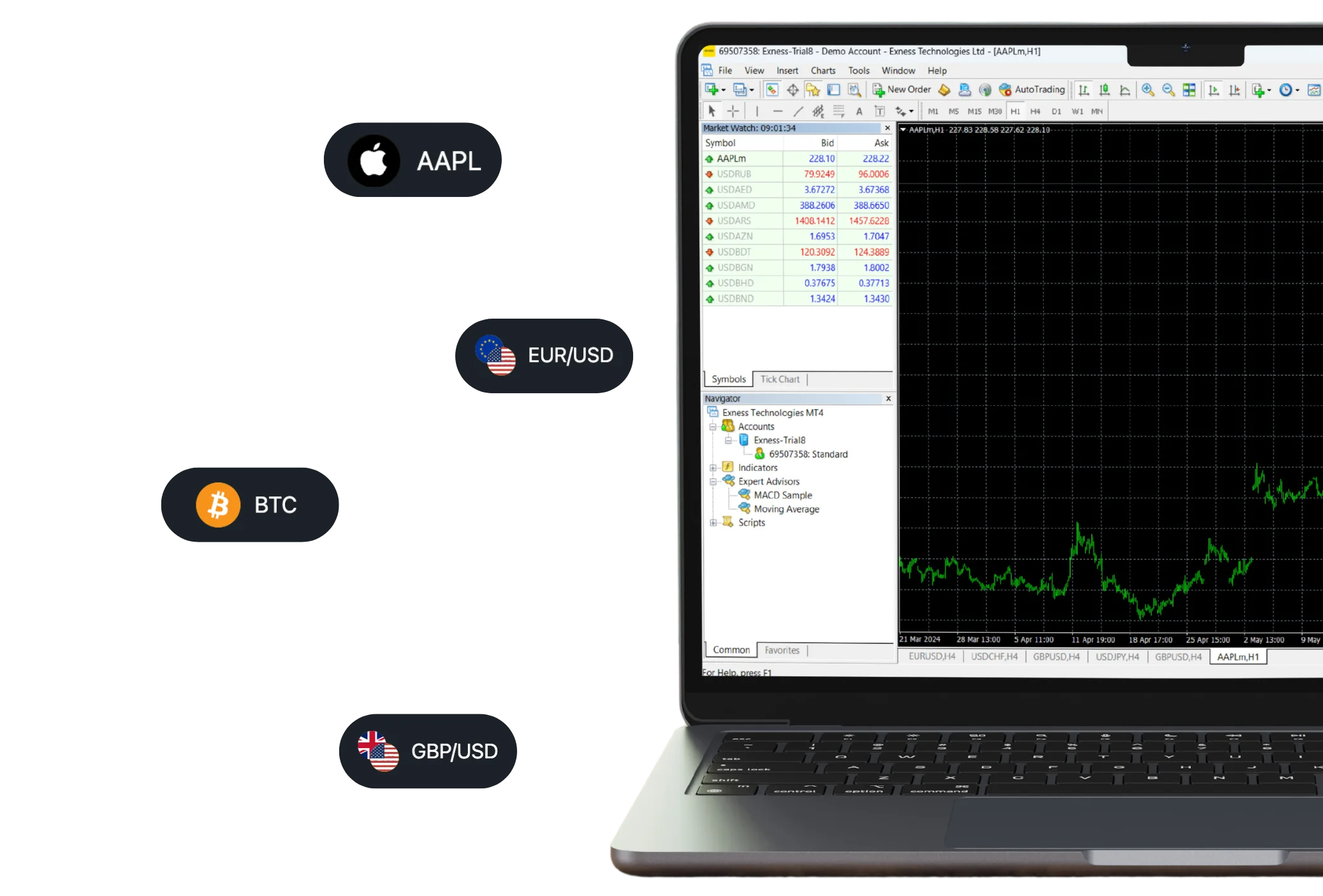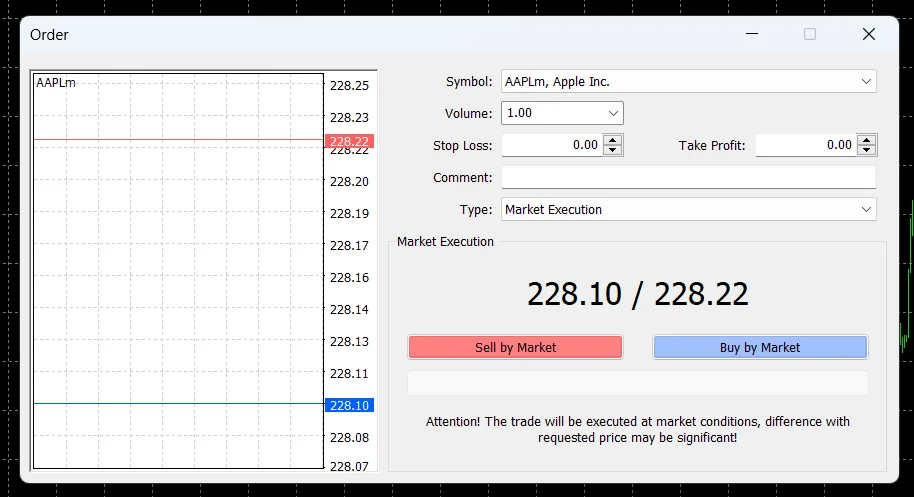Exness MetaTrader 4是什么?
MetaTrader 4,人们通常称之为MT4,是一个流行的交易计算机程序。 Exness使用这个程序帮助其客户进行交易。 当人们说“Exness MT4”时,他们指的是与Exness合作的MT4程序。
以下是将MT4与Exness一起使用时能做到的:
- 显示不同交易物品的当前价格
- 制作图表显示价格变化情况
- 让人们快速买卖
- 使用特殊工具(称为专家顾问)来自动交易
- 让人们在不使用真实资金的情况下练习交易
任何人都可以免费获取MT4。 在Exness上,人们可以交易许多东西,比如:
- 不同国家的货币(称为外汇)
- 像黄金和白银这样的贵金属
- 石油和天然气
- 大公司的股票
以下是一些关于在Exness使用MT4的事实:
| 什么 | 多少 |
| 可以交易的物品 | 超过120 |
| 你可以借来进行交易的资金(杠杆) | 高达2000倍的收益 |
| 起步金额最小 | 仅1美元 |
| 您可以使用的语言 | 30多岁 |
Exness确保他们的MT4版本运行良好。 如果人们遇到问题,他们会提供帮助,并且为交易提供好的协议。
要开始使用Exness的MT4,人们需要:
- 从Exness获取MT4程序
- 把它放在他们的电脑或手机上
- 在Exness注册账户
- 使用那个账户登录到MT4
人们可以在不同的设备上使用Exness的MT4:
- 使用Windows的计算机
- 苹果电脑(Mac)
- 使用安卓系统的手机
- iPhones 和 iPads
记住,交易可能会有风险。 在使用真实资金之前,学习很多知识是很重要的。 Exness提供了一个带有MT4的模拟账户(称为演示账户)。 这让人们可以尝试交易,而不用担心损失真实资金。

如何下载Exness MT4
Exness MT4可以轻松添加到您的某个设备上。 它适用于电脑和手机。 让我们看看如何为不同的设备下载MT4。
Exness MT4 PC版下载(适用于Windows 7/10/11)
大多数人在Windows电脑上使用Exness MT4。 以下是如何获得它的方法:
- 前往Exness官方网站。
- 在主菜单中,选择“平台”。
- 搜索“MetaTrader 4”,然后点击“下载MetaTrader 4”
- 适用于Windows的正确设置文件将自动下载到您的电脑上。
- 文件下载后,可能会在您的下载文件夹中找到。
- 只需双击它即可开始安装。
- 按照屏幕上的指示完成设置。
从开始到结束,不应该超过5分钟。 然后,您将在您的电脑上安装了Exness MT4。
Exness MT4 Mac版下载
对于Mac用户,过程类似:
- 访问Exness网站。
- 在主菜单中点击“平台”。
- 找到“MetaTrader 4”,点击“下载MetaTrader 4”。
- 网站会检测到您正在使用Mac,并提供相应的版本。
- 按照下载和安装步骤进行。
注意:MT4 最初并非为 Mac 设计。 Exness版本应该可以工作,但如果您遇到任何问题,可能需要使用一个名为“Wine”的程序来运行它。
Exness MT4移动平台:适用于Android和iOS的下载
想要在手机上进行交易吗? 没问题。 MT4 Exness也适用于手机。
对于安卓:
- 从您的智能手机打开Google Play商店。
- 搜索“Exness Trader”或“MetaTrader 4”。
- 当你找到应用时,点击“安装”。
- 等待它下载并安装。
对于 iPhone:
- 去应用商店。
- “Exness Trader”或MetaTrader 4
- 点击“获取”以下载。
- 使用面部识别或输入密码以确认。
这款手机应用很适合在你不在电脑旁时查看你的交易。 有些人甚至只用手机进行所有的交易
当然,无论您选择哪种方法下载MT4,您必须拥有一个Exness账户才能使用您的平台。 访问Exness网站并创建一个账户。 它是免费的,也不耗时。
设置您的 Exness MT4 账户
下载MT4之后,您需要对其进行设置。 这是一个简单的过程。 我们一步一步来。
Exness MT4 登录流程
首先,您需要登录到您的Exness MT4账户。 以下是操作方法:
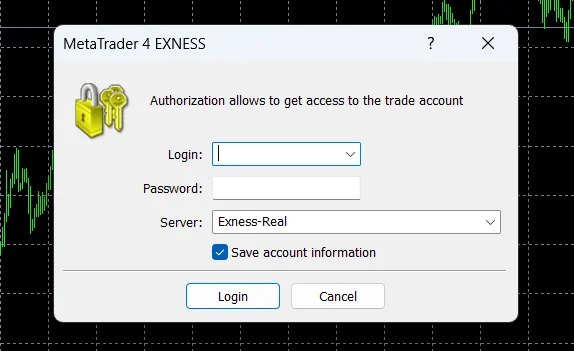
- 在您的电脑或手机上打开MT4程序。
- 在左上角寻找“文件”菜单。 点击它。
- 选择“登录交易账户”。
- 将会弹出一个窗口,询问您的详细信息。
- 请输入您的Exness账户号码。 这是你注册Exness时他们给你的长数字。
- 输入您的密码。
- 在“服务器”框中,选择Exness服务器。 它通常以“Exness-Real”或“Exness-Demo”开头。
- 点击“登录”。
如果所有详情都正确,您将看到您的账户信息。 您现在可以开始交易了。
创建一个演示账户
新手交易吗? 开始使用模拟账户是个明智之举。 以下是如何获得一个的方法:
- 前往Exness个人区域。
- 找到“开户”按钮并点击它。
- 选择“演示账户”。
- 填写一些基本信息,如您的姓名和电子邮箱。
- 选择MetaTrader 4作为您的平台。
- 选择你想要开始时拥有多少模拟货币。
- 点击“创建账户”。
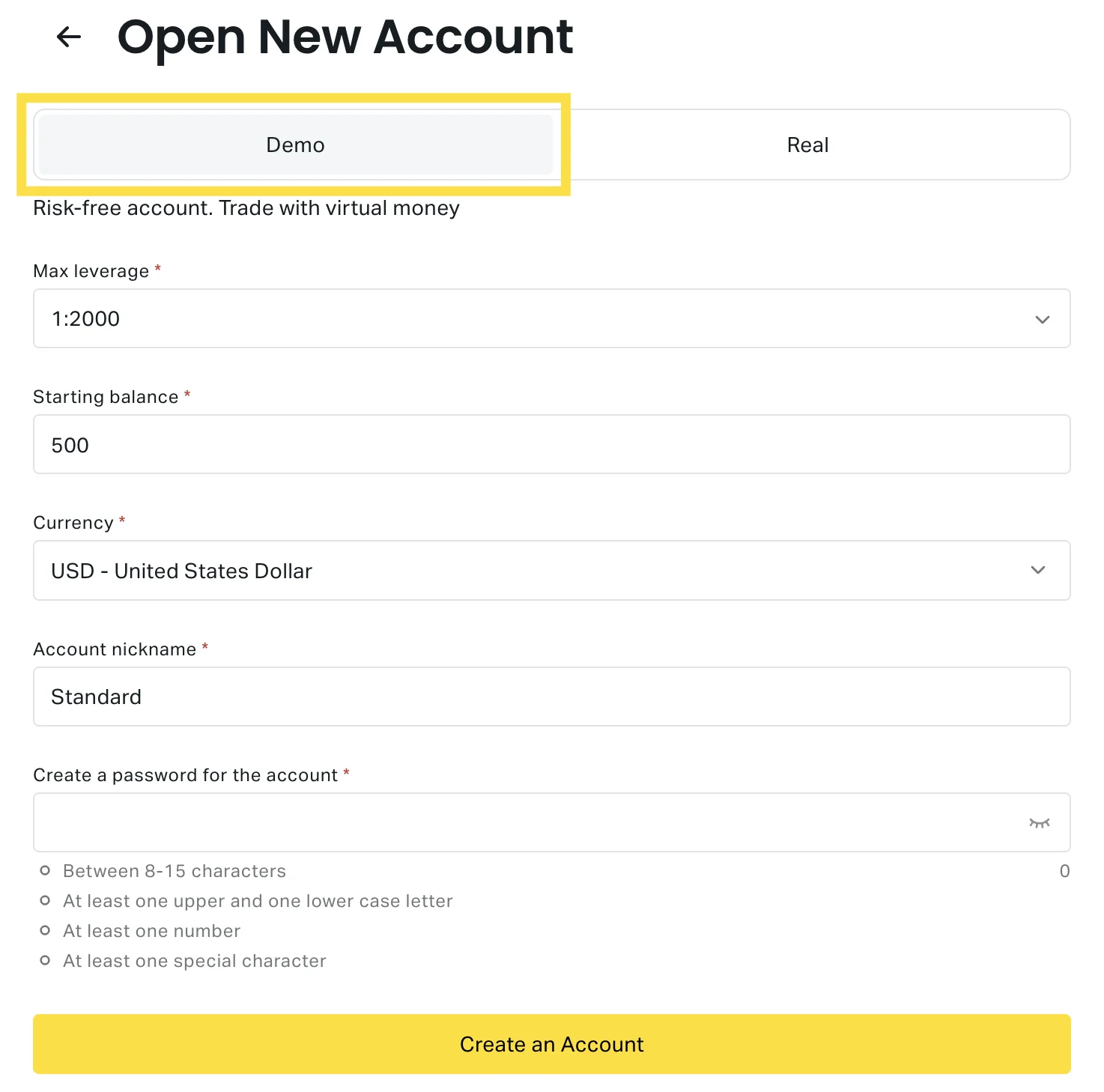
转换到真实账户
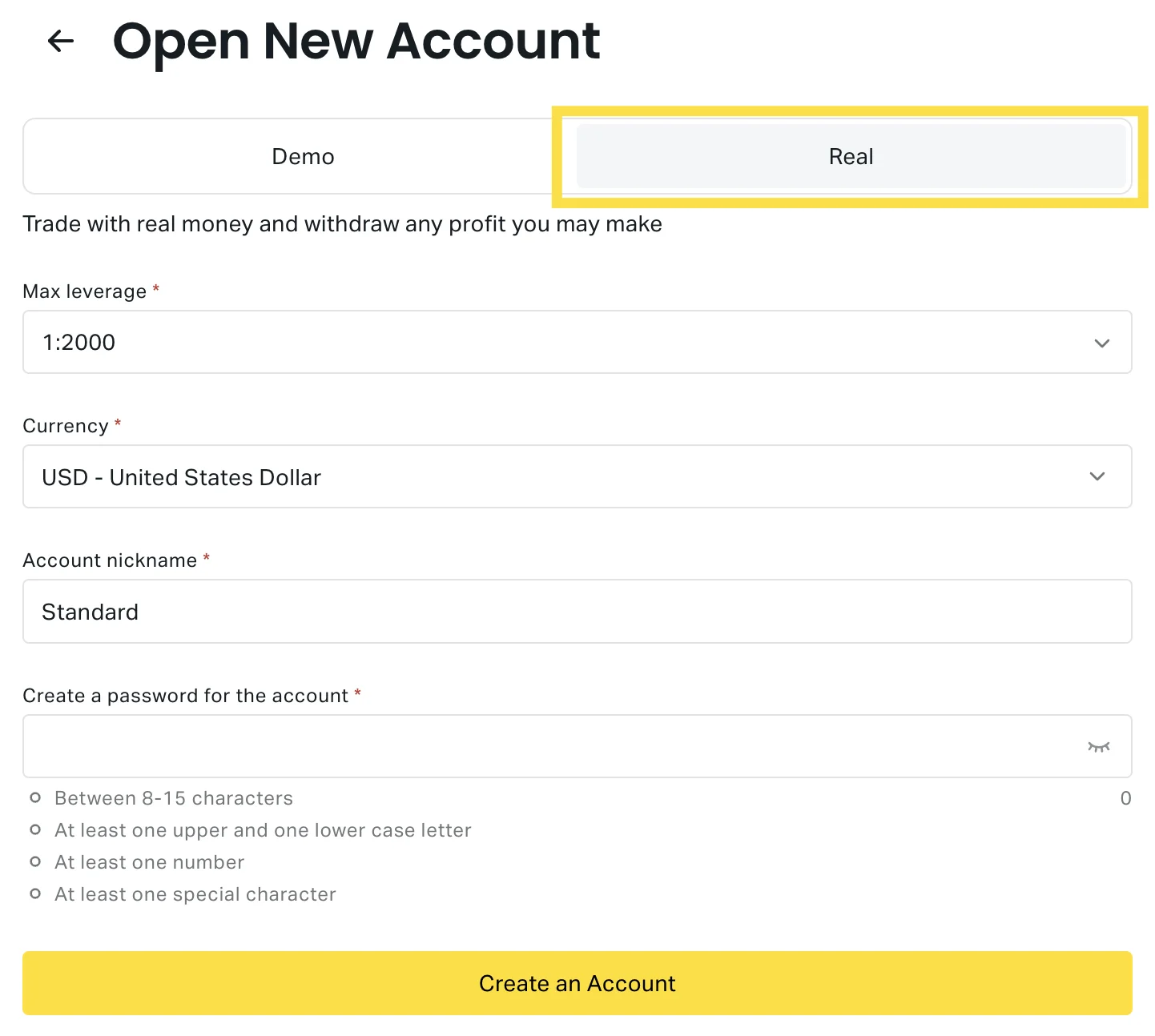
当您准备进行真实交易时,以下是如何开设真实账户的步骤:
- 访问Exness网站。
- 登录您的Exness账户(不是您的MT4账户)。
- 找到“开设真实账户”并点击它。
- 再次选择MT4作为您的平台。
- 选择您的账户类型。 有几个选择,请阅读每一个。
- 接下来,你需要决定想要以多少真实资金开始。 记住,只使用你不需要用于其他事情的钱。
- 当然,在阅读之后同意这些条款。
- 点击“开户”。
您现在拥有了一个Exness的真实MT4账户。 但记住,真实交易与模拟交易是不同的。 从小做起,小心谨慎是个好主意。
Exness MT4的主要特点
Exness MT4是一个易于使用的好交易平台。 它显示最新的价格和图表以帮助理解市场。 用户可以根据自己的喜好设置屏幕,这使得交易变得更加容易。
Exness MT4的一个重大优势是它允许人们使用交易机器人,称为专家顾问。 这些可以帮助自动进行交易。 该平台还通过强大的安全措施保护信息安全。
新交易者会发现Exness MT4很容易上手。 但这不仅仅适用于初学者。 随着交易者学习得越多,他们可以使用更高级的工具。 有许多方法可以详细地观察市场。
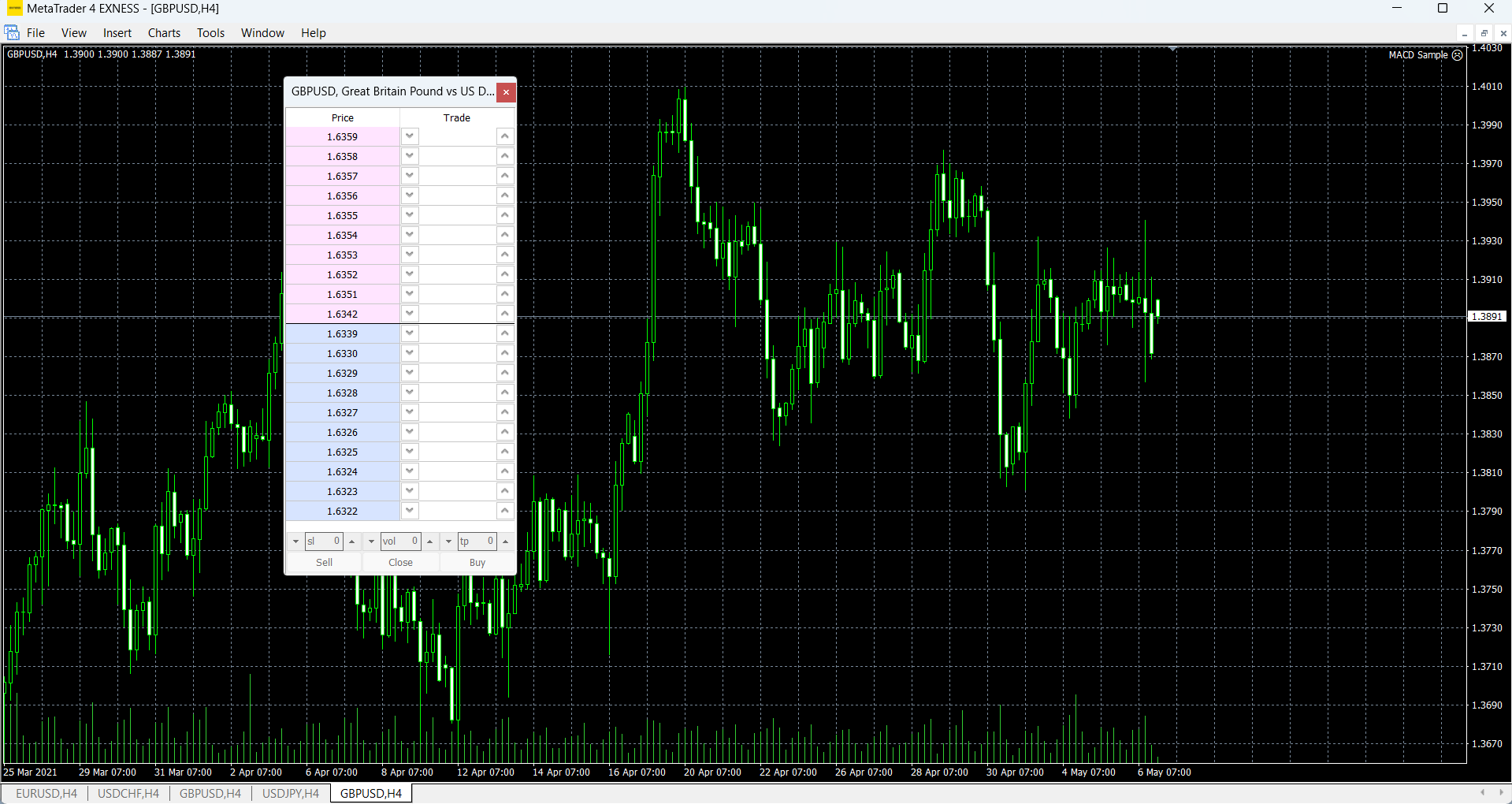
使用Exness MT4进行交易
既然我们已经介绍了功能,现在让我们来谈谈如何在Exness MT4上进行实际交易。 这个平台不仅仅是关于花哨的工具——它关乎于在真实市场条件下将这些工具投入使用。
可用交易工具
使用Exness MetaTrader 4,您可以交易不同的产品:
- 货币(如美元、欧元、英镑)
- 金属(金和银)
- 石油
- 股票市场指数
- 一些加密货币
这种多样性让您在不切换到另一个平台的情况下尝试不同的市场。
开仓和平仓
- 在“市场观察”窗口中选择您的交易工具。
- 设置您的交易量、止损和获利水平。
- 点击“买入”或“卖出”来开启您的仓位。
要平仓,你可以在准备好时手动操作,或者设置好的水平自动平仓。
您也可以下单,以在将来的特定价格开启交易。 如果你不是一直在关注市场,这会很有用。
使用专家顾问(EAs)
专家顾问(EAs)在Exness MT4中很特别。 这些是可以按照规则进行交易的计算机程序。 EA可以全天候监控市场,而大多数人做不到这一点。 他们也可以进行非常快速的交易,有时候比人还快。 另一个好处是,EA不会感到疲倦或心烦,这有时会导致糟糕的交易选择。
要使用EA,首先需要下载。 懂得编写计算机代码的一些人会自己制作EA。 获得EA后,可以将其添加到Exness MT4并进行设置。 可以更改设置,以使EA以不同方式进行交易。 在使用真钱之前,用假钱测试任何EA是很重要的。 记住,EA(专家顾问)可以提供很大帮助,但它们并不完美。 市场在变化,之前运行良好的EA后来可能就不那么有效了。 仍然重要的是要了解市场并检查EA的表现如何。
Exness MT4网络终端
Exness MT4网络终端提供了一种无需下载即可交易的便捷方式。 它可以直接在网页浏览器中运行,通过任何联网设备访问市场。
此网页版本包含了MT4的核心功能:
- 实时报价
- 30个内置技术指标
- 9个时间框架用于图表分析
- 3种图表类型:折线图、条形图和蜡烛图
虽然它缺少桌面版本的一些高级功能,但网页终端非常适合在外出时进行快速交易或检查账户。 它支持市场和挂单订单,使交易者能够轻松开仓或设置未来的入场点。
安全是一个重点关注的领域。 网页终端使用128位SSL加密来保护数据传输。 用户应该在每次使用后都登出账户,特别是在共享电脑上,以保持账户安全。

Exness MT4 与 MT5:选择哪个平台?
在Exness MT4和MT5之间选择可能会有些棘手。 以下是一个简单的分析,帮助您做出决定:
| 特征 | MT4 | MT5 |
| 主要焦点 | 外汇和差价合约 | 外汇、差价合约、股票、期货 |
| 内置指标 | 30 | 38 |
| 时间框架 | 9 | 21 |
| 待处理订单类型 | 4 | 6 |
| 经济日历 | 未包括 | 集成的 |
| 算法交易语言 | MQL4 | MQL5 |
| 易用性 | 更简单 | 更复杂 |
| 第三方工具 | 广泛 | 成长中 |
| 市场深度 | 不可用 | 可用 |
| 对冲 | 允许 | 允许 |
| 最低系统要求 | 较低 | 更高 |
MetaTrader 4 非常适合希望拥有一个简单、可靠平台的外汇交易者。 它更容易学习,并且有大量其他交易者制作的附加组件。
MT5是更新的版本,功能更加强大。 对于想要交易不仅仅是外汇并且喜欢拥有额外分析工具的交易者来说,这是很好的选择。
最后,如果你主要交易外汇并且想要一些易于使用的东西,就选择MT4吧。 如果你想交易更多类型的资产,并且不介意有一点学习曲线,那就选择MT5吧。
排查常见的Exness MT4问题
以下是解决Exness MT4常见问题的方法:
- 连接问题:
- 检查互联网连接
- 验证 Exness MT4 登录信息
- 确保服务器设置正确(服务器:Exness-Real 或 Exness-Demo)
- 重启平台或电脑
- 图表未更新:
- 右键点击图表并选择“刷新”
- 关闭并重新打开图表
- 检查互联网连接速度(推荐最低速度为1 Mbps)
- 专家顾问(EA)无法工作:
- 启用自动交易(按钮应为绿色)
- 检查日志以查找错误信息
- 验证EA与账户类型兼容
- 平台运行缓慢:
- 关闭未使用的图表(限制为5-10个开放图表)
- 减少EA使用
- 清除平台缓存:工具 > 选项 > 专家顾问 > “删除所有编译的专家数据”
- 无法进行交易:
- 查看账户余额和保证金水平
- 验证该工具的交易时间
- 确保账户已启用交易功能
对于持续存在的问题,请通过实时聊天、电子邮件或电话联系Exness支持。 响应时间通常根据查询的复杂程度而定,一般在5到30分钟之间。
为什么选择Exness MT4进行交易
- 可靠性:99.9%的正常运行时间,确保市场接入的连续性。
- 速度:平均订单执行速度为0.1秒。
- 杠杆:高达1:2000,允许用较少的资本控制更大的头寸。
- 最低存款:仅需1美元即可开始交易。
- 点差:主要货币对的竞予点差低至0.1点。
- 工具:可交易107种交易工具,包括外汇、金属和能源。
- 专家顾问:支持自动化交易策略。
- 自定义指标:使用和创建自定义技术指标的能力。
- 回测:使用99.9%的建模质量在历史数据上测试策略。
- 多设备支持:在下载Exness MT4之后,可在Windows、Mac、Android和iOS上使用。

常见问题解答
如何在Exness上从MT5切换到MT4?
- 在网站上登录您的Exness账户。
- 前往您的个人区域,找到“开设账户”。
- 选择MT4作为您的平台。
- 选择您的账户类型(标凈、原始点差、零点差等)。
- 设置您的杠杆和货币。
- 点击“开户”。
记住,你不能直接将MT5账户转换为MT4账户。 您需要开设一个新的MT4账户。 如果您想转移资金,您需要通过Exness个人区域,将资金从您的MT5账户转移到新的MT4账户。